ZenScreen MB16AMTレビュー概要
ASUSから発売されたモバイルディスプレイ
ASUSと言えばスマートフォンとパソコンのイメージがありますが、かなり前からモバイルディスプレイはいくつか出しています。そのうちの一つが、Thunderbolt3対応で使えるZenScreen MB16AMT。
本体重量0.78kg、狭額縁モデル、7800mAhで、15.6型モバイルディスプレイとしては最高レベルの性能を誇ります。またMB16AMTモデルでは10点マルチタッチ対応となっています。Windowsやアプリを接続し、絵を描いたりすることも可能です。
ZenScreen MB16AMTの実機レビュー目次
忙しい方はまず特徴をご覧ください。
※本機はASUS JAPANさんより製品をお借りしてレビューしています。
ZenScreen MB16AMTの特徴
軽く、薄いモバイルディスプレイ
ZenScreen MB16AMTの最大のメリットは何といっても軽さです。他社にも15.6インチディスプレイはありますが、0.78kgは最軽量クラス。実際に持ってみるとわかりますが、非常に密度が低く感じます。

薄さも兼ね備えるため、バックの中に入れてもかさばらない利点もあります。
HD(1920×1080)で60Hz対応
モバイルディスプレイは「持ち運びを前提としている」ことや、おおよそ3万円前後までの価格ボリュームのものが多く、性能が低くなりがちです。しかし、ZenScreen MB16AMTではディスプレイは1920×1080のリフレッシュレート60Hzとなっています。
これよりも低い解像度のものも多いので、サブディスプレイでも画像の質を担保したい人には良いでしょう。ただし価格は若干高めの設定になっています。
マルチタッチ対応
マルチタッチ対応していることで、本来パソコン側でタッチパネル対応していないものをタッチパネル化できます。写真はThinkPad X1 Carbonですが、タッチパネル化できました。

これにより、ちょっとしたメモ書きを簡単に残せるようになるメリットや、拡大縮小をピンチイン、ピンチアウトで行えるメリットが出てきます。
ZenScreen MB16AMTの外観
こちらが前面です。一見するとディスプレイというよりもパソコンに見えます。

サイドのベゼルはかなり小さめ。横側と上側の幅はほぼ同じ程度です。
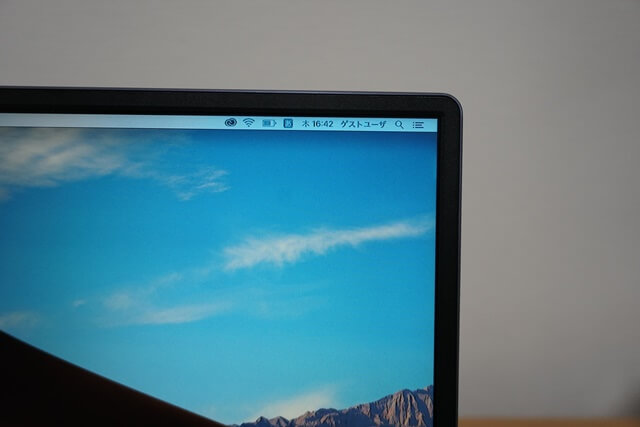
下側には電源ボタンと画面の色調、スピーカーをコントロールする操作ボタンがあります。

また、下右側に大きな穴が空いています。この穴に付属のペンを差し込むことでスタンド代わりにできます。

右側にはスピーカーがあります。

左側にはスピーカーと、microHDMI、USB-Cケーブルがあります。

薄さはスマートフォンと同じくらいです。

背面はこちらです。ASUSおなじみのスピン加工が施されており、非常にきれいです。

引き続きこちらが専用のカバーを付けた様子です。

カバーは保護してくれるため便利ですが、重さがそれなりにありますし、厚みも出ます。個人的にはそのまま、もしくは簡単なカバーに収納したいと感じました。
先ほど紹介した穴の部分に付属のペンを差し込んだ状態。しっかりと差し込むと安定しますが、少しでも緩いと倒れそうになります。

付属のペンはボールペン式です。

逆側はタッチペン仕様になっています。

ZenScreen MB16AMTのメリット・長所
持ち運びしやすいサブディスプレイ
やはり最大の利点はディスプレイのモバイル性です。15.6インチを持っていると思えないほど軽い。しかもスマートフォン程度の薄さしかないため、かさばらない所も好感度が高いですね。
USB-C搭載で簡単に接続可能
USB-Cとの接続できる環境にあればぜひ検討してほしいサブディスプレイ。面倒で大きなD-subやHDMIケーブルと違って、簡単に接続できます。USB-Cなら充電ケーブルも兼ねられるため、持ち物がぐっと減るのも大きなメリットです。
1920×1080で快適視聴
モバイルディスプレイは価格が安くなると解像度が低くなるものもありますが、こちらは1920×1080で快適。スマホを接続して、amazonプライムやNetflixの動画を見たりしても、解像度がそれなりにあるため快適に楽しむことができます。
視野角178°はかなり広い
過去モデルよりも、このMB16AMTでは視野角が広くなっており178°となっています。実際に使ってみても、横、縦方向ともに視野角はかなり広く感じました。サブディスプレイを使ったプレゼンや、複数人で動画視聴する場合にこの視野角はプラスに働くでしょう。
タッチパネルにより仕事の幅が広がる
絵を描いたりするのであれば、液タブを購入するほうが良いでしょうが、業務的な指示用に書き込みしたい、という目的ならこれで十分だと感じました。
ZenScreen MB16AMTのデメリット・欠点
値段が高く使いどころが限られる
ZenScreen MB16AMTは値段が高いことが弱点の一つです。iPadなどのタブレットが買えてしまうので、用途を考えた上での購入が必要です。
リバースチャージ不可
7800mAhのバッテリー容量を持ちますが、リバースチャージには対応していません。スマホを接続する場合充電コネクタを塞ぐことになるため、低バッテリー時には、ある程度充電→モバイルディスプレイに接続する、というフローになり二度手間になる恐れがあります。
Macの場合はsidecarが候補になってしまう
MacBookProをUSB-C接続しサブディスプレイ化することは可能です。しかし、MacはMacOS CatalinaからiPadをサブディスプレイ化できるようになりました。値段の観点から見ても、MB16AMTを選ぶ理由が薄くなってしまいます。
USB-C接続でMacはスクロールが使えない現象あり
MacBookProでZenScreen MB16AMTを検証したところ、USB-C接続でサブディスプレイ化できます。

しかし、ZenScreen側でスクロールが出来ない現象がありました(タッチは可能)。解決策はあるのかもしれませんが、そういった事象があったことを上げておきます。
みんなの口コミ
ぜひ口コミをご投稿ください。
Submit your review | |
画面が美しく、USB-Cでつなげるだけで簡単にサブディスプレイが使える便利な代物。ディスプレイ側の遅延もほぼ無しで快適。スピーカーは少し弱めです。
値段は他のモバイルディスプレイに比べると高めですが、機能面で考えるとしょうがないのかなと思います。
ZenScreen MB16AMTがおすすめな人
モバイルWindows PCメインで外で2画面化したい人
外で2画面化したい人にはぴったりの選択肢です。遅延はほぼありませんし、快適にセカンドディスプレイとして使えます。15.6インチもあるため、ZenScreenをメインとして普段のPCをサブディスプレイとしてもいいかもしれません。
スマホで動画を見ており、出張が多い人
出張が多い、かつホテルなどでHulu、amazonプライムなどを楽しみたい人にもおすすめ。普段はスマホでホテルについたら、ZenScreenの大画面で見ることができます。今のスマホがUSB-Cコネクタに対応しているなら、充電ケーブルが一本で済むメリットもあります。P30やGalaxy Note10+のようにPCモードがあるタイプならさらにPCライクに、便利に使うことも可能です。

ZenScreen MB16AMTがおすすめではない人
Macユーザーはコストから考えよう
MacユーザーについてはsidecarとiPadの値段から考えて、悩む値段帯になります。また、デメリットで書いたようにスクロール機能が使えない問題がありました。
Apple製品はどうしても「そのブランドで揃えることで性能を発揮する」メリットがあるので、今回のようなサブディスプレイは難しいカテゴリの製品だと考えます。
ZenScreen MB16AMTの実機レビューまとめ
家では簡単に性能向上

結論
ASUSのモバイルディスプレイの中で解像度が最高位、かつタッチパネルを搭載したMB16AMT。映像出力も綺麗ですし、文句なしの一台です。
モバイル環境の効率化のために、サブディスプレイの購入を考えている人で、できる限り快適な画面、かつ大画面で作業をしたい人にぜひおすすめしたいモバイルディスプレイです。


